Du kan støde på stemmestyring på din Roku i to tilfælde:
- Styr Roku med stemmekommandoer
- Roku Voice Audio Guide (en stemmeguide til dine aktiviteter med Roku)
Styring af Roku med din stemme (mikrofonknap)
Stemmestyring: Dette er, når du styrer Roku med stemmekommandoer. Du kan sige: tænd for Hulu, og Roku’en vil tænde for den kanal; du kan også styre lydstyrken. For at gøre dette skal du trykke på mikrofonknappen og holde den nede, mens du taler ind i fjernbetjeningen. Gennem den indbyggede mikrofon, som er placeret ved siden af tænd/sluk-knappen, som er et lille hul i fjernbetjeningen. Din stemme vil blive konverteret og sendt til Roku via Bluetooth. Roku’en sender kommandoen til stemmegenkendelses-serverne, og fra dem modtager den kommandoen til at styre Roku’en. Hvis du spekulerer på, hvordan du deaktiverer stemmestyring, er jeg løbet ind i følgende problem. Nogle kanaler er aldersbegrænsede og ikke beregnet til børn, og du skal indtaste en kode for at aktivere dem, men hvis du bruger stemmekommandoer, vil Roku aktivere kanalen uden en kode.
Du kan ikke deaktivere Roku’s stemmestyring via mikrofonknappen. Producenten antyder, at hvis du ikke behøver at bruge denne funktion, skal du ikke trykke på knappen. I dette tilfælde er der kun én løsning: køb en forenklet Roku-fjernbetjening uden Bluetooth; den har ingen mikrofonknap, og Roku styres kun af infrarøde signaler.
Ledsagelse af dine handlinger på Roku (Roku voice audio guide)
Hvis du hører en person i dit tv læse brugerfladen højt, mens du bevæger dig rundt og foretager valg med fjernbetjeningen, er funktionen Audioguide (skærmlæser) slået til. Dette er en af tilgængelighedsfunktionerne. Heldigvis er der flere måder at deaktivere den på. Du kan gøre det med din fjernbetjening eller via indstillingsmenuen.
Du kan slå audioguiden til eller fra via knappen “Options” på fjernbetjeningen. Det er en knap med en stjerne. Hvis du trykker på den fire gange i træk, bliver audioguiden tændt, og på samme måde bliver den slukket. Du kan tænde for audioguiden ved at trykke på knappen og holde den nede ved et uheld.
Så gør dig klar til at tage kontrol over din streamingoplevelse og sluk for den irriterende stemmestyringsfunktion på din Roku-enhed.
Sådan deaktiverer du stemme på Roku ved hjælp af menuen Indstillinger
Hvis du vil slå stemmefortælling fra på din Roku-enhed via Indstillinger, kan du følge disse trin:
- Tryk på Home-knappen på din Roku-fjernbetjening, og vælg Indstillinger.
- Gå derefter til afsnittet Tilgængelighed, og vælg Audioguide eller Skærmlæser.
- Til sidst skal du deaktivere den ved at vælge Off.
Når du har gennemført disse trin, skulle Roku gerne holde op med at give udtryk for alle dine handlinger på skærmen.
Sådan deaktiverer du stemme på Roku ved hjælp af fjernbetjeningen
Audio Guide kan være en livredder for synshandicappede Roku-brugere, der har brug for ekstra hjælp til at navigere i menuerne. Det er derfor, Roku for nemheds skyld har lagt muligheden for at aktivere denne funktion direkte på fjernbetjeningen.
Men på den måde er det nemt at komme til at tænde for audioguiden ved et uheld. Heldigvis kan du deaktivere denne genvejsknap. Men først skal du gøre følgende for at deaktivere stemmefortællingen:
- Find stjerneknappen på din Roku-fjernbetjening.
- Derefter skal du trykke på den fire gange i træk.
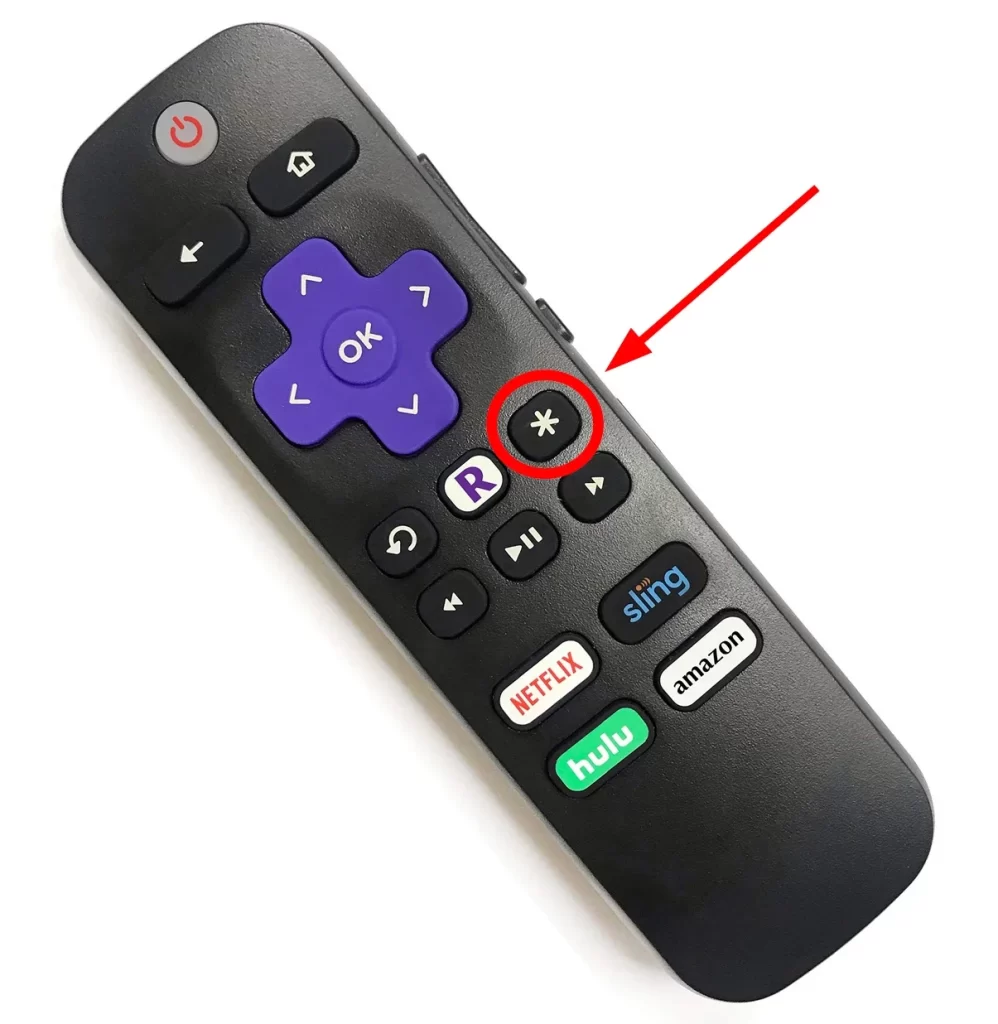
- Derefter bør du høre meddelelsen “Audio Guide disabled”, som bekræfter, at fortællingen er slået fra.
Nu kan du deaktivere denne genvej.
Sådan deaktiverer du genvejen til audioguiden
Følg disse trin:
- Tryk på Home-knappen på din Roku-fjernbetjening, og vælg Indstillinger.
- Gå derefter til afsnittet Tilgængelighed, og vælg Audioguide eller Skærmlæser.
- Vælg til sidst Genvej, og klik på Deaktiveret.
Som du kan se, er der ikke noget kompliceret ved at slå stemmen fra på din Roku-enhed.
Hvad er beskrivende lyd?
Beskrivende lyd, også kendt som audiobeskrivelse, er en tilgængelighedsfunktion, der giver ekstra lydkommentarer til at beskrive visuelle elementer i en film, et tv-program eller andet videoindhold. Denne funktion er beregnet til at hjælpe personer, der er blinde eller svagsynede, med bedre at forstå, hvad der sker på skærmen.
Du spørger måske: Men hvordan er det relateret til Roku? Pointen er, at selv om du slår Audio Guide fra, kan Roku stadig tale til dig. Mange streamingtjenester, såsom Netflix, Hulu, HBO Max og andre, understøtter denne tilgængelighedsfunktion. Så du har måske aktiveret beskrivende lyd for en af disse streamingtjenester.
Sådan deaktiverer du beskrivende lyd
Hver streaming-app har en unik brugergrænseflade, men her er en hurtig oversigt over, hvor du kan finde de beskrivende lydkontroller i nogle af de mest populære streaming-apps.
Netflix
- Tryk på knappen Ned på fjernbetjeningen for at se sprogindstillingerne.
- Skift valget fra [Language]- Audio Description til et sprog uden indtaling.
HBO Max
- Se en film eller et tv-program, og tryk på Play/Pause-knappen på din Roku-fjernbetjening.
- Gå derefter ned, og vælg taleboblen.
- Vælg derefter sprog under Lyd, og tryk på Tilbage for at gemme ændringerne.
Apple TV
- Gå til Indstillinger, og vælg Tilgængelighed.
- Gå derefter til Lydbeskrivelser, og vælg Fra.
Hulu
- Tryk på knappen Op på din Roku-fjernbetjening, og gå til Indstillinger.
- Klik derefter på Audio, og vælg sproget uden synstolkning.
Prime Video
- Tryk på knappen Op på din Roku-fjernbetjening, og gå til Audio & Languages.
- Til sidst skal du vælge det tilgængelige sprog uden fortælling.
Hvis du bruger en traditionel kabel-tv-kilde, der er tilsluttet din Roku-enhed, vil du måske bemærke, at kabel-tv-programmer også indeholder beskrivende lyd. Hvis du ønsker at deaktivere denne funktion, skal du slå funktionen Secondary Audio Programming (SAP) fra, som leveres af dit kabelnetværk.
Deaktivering af SAP kan variere mellem forskellige kabeludbydere, men lad os tage Spectrum TV som et eksempel.
- For at slå SAP fra på Spectrum TV skal du bruge din fjernbetjening til at navigere til Indstillinger og vælge Præferencer.
- Vælg derefter Audio Language (SAP).
- Vælg derefter Off for at deaktivere funktionen.
Når SAP er deaktiveret, kan du nyde kabelprogrammer uden ekstra lydkommentarer.


